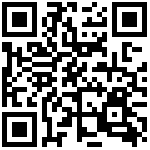1.2.1. 4G链接
- BOX插入手机卡(出厂自带手机卡),安装4G天线;
- 双击BOX名称,在弹出框里设置上网模式:4G。
注意
配置完成一定要下载至BOX。
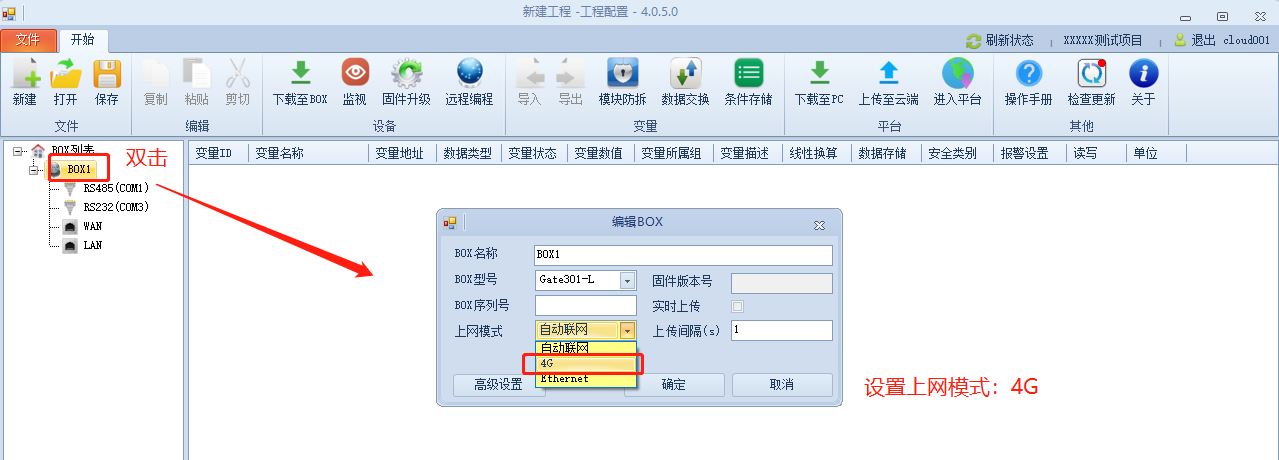
设置完后下载到box 后并上传到云端 (本地下载以及上传), (远程下载以及上传)。
BOX上线标志:数据指示灯1s闪烁一次,云平台【BOX管理】页面显示在线,(查看BOX/PLC状态)
1.2.2. WIFI链接
- 双击BOX名称,在弹出框里设置上网模式为WIFI,并且输入WiFi的用户名和密码。
注意
(1)WiFi名称和密码不能包含中文;
(2)配置完成一定要下载至BOX;
(3)WiFi的网段不能和WAN 和LAN网段一样。
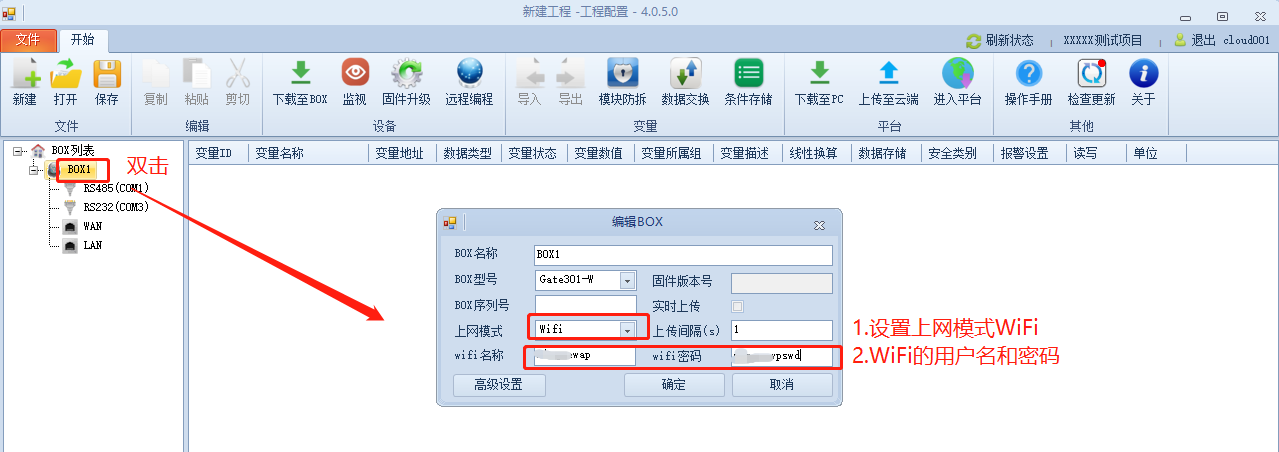
设置完后下载到box 后并上传到云端 (本地下载以及上传), (远程下载以及上传)。
BOX上线标志:数据指示灯1s闪烁一次,云平台【BOX管理】页面显示在线,(查看BOX/PLC状态)。
1.2.3. 以太网连接
注意
(1). 配置完成一定要下载至BOX;
(2). WAN的IP不能和LAN IP在一个网段。
接线
BOXWAN 口连接一根可以连接外网的网线。设置上网模式
双击BOX名称,在弹出框里设置完上网模式:Ethernet
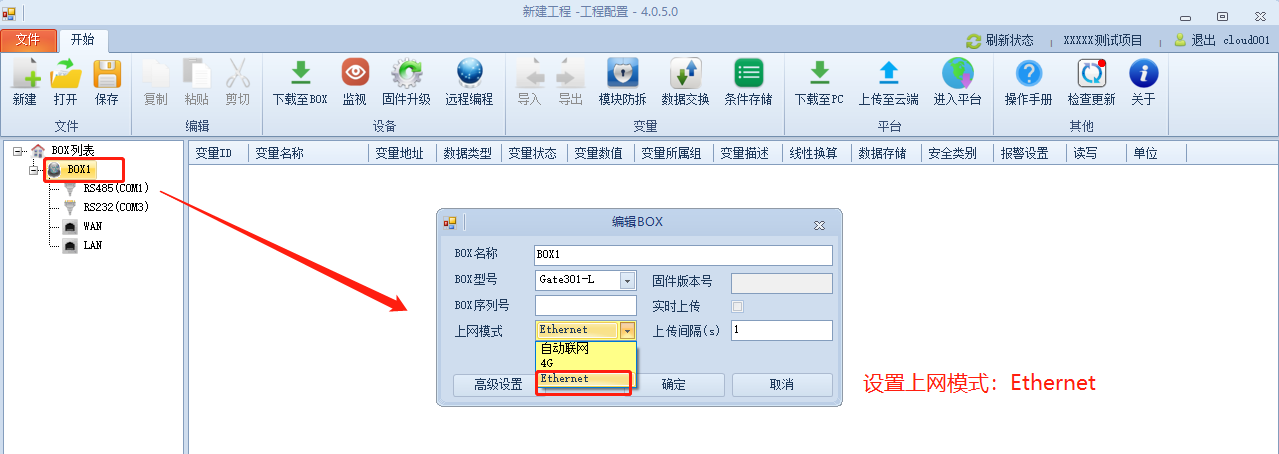
- 设置wan口
双击wan 口,根据BOXwan 口插的路由器情况设置自动获取或者静态分配
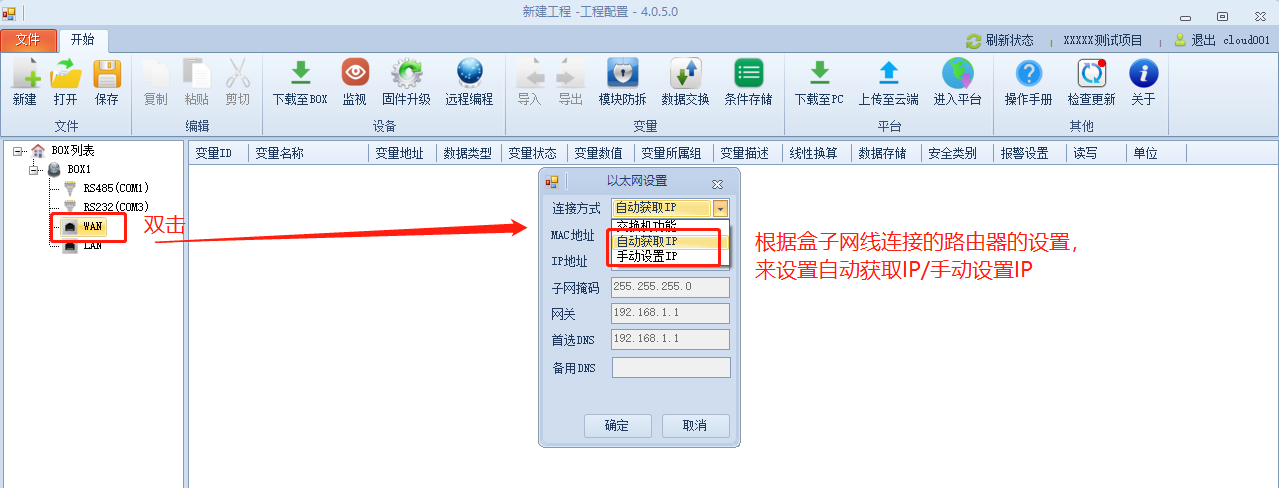
下载到box 后并上传到云端 (本地下载以及上传), (远程下载以及上传)。
BOX上线标志:数据指示灯1s闪烁一次,云平台【BOX管理】页面显示在线(查看BOX/PLC状态)。
1.2.4. 自动联网
注意
系统固件版本3.41001及以上,软件4.0.5.0及以上可以使用。
- 4G和网线上网自动切换
说明:当网线和4G同时满足上网的情况下,使用网线上网
a. 双击BOX名称,在弹出框里设置完上网模式:自动联网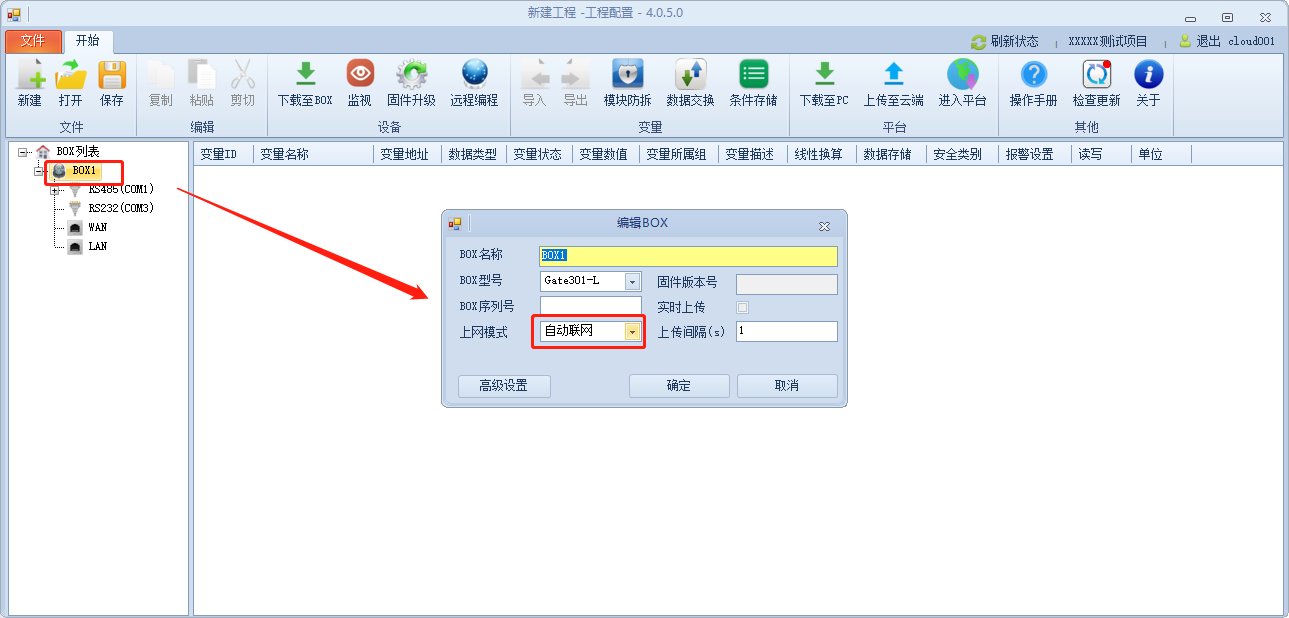
b. 双击wan 口,根据BOXwan 口插的路由器情况设置自动获取或者静态分配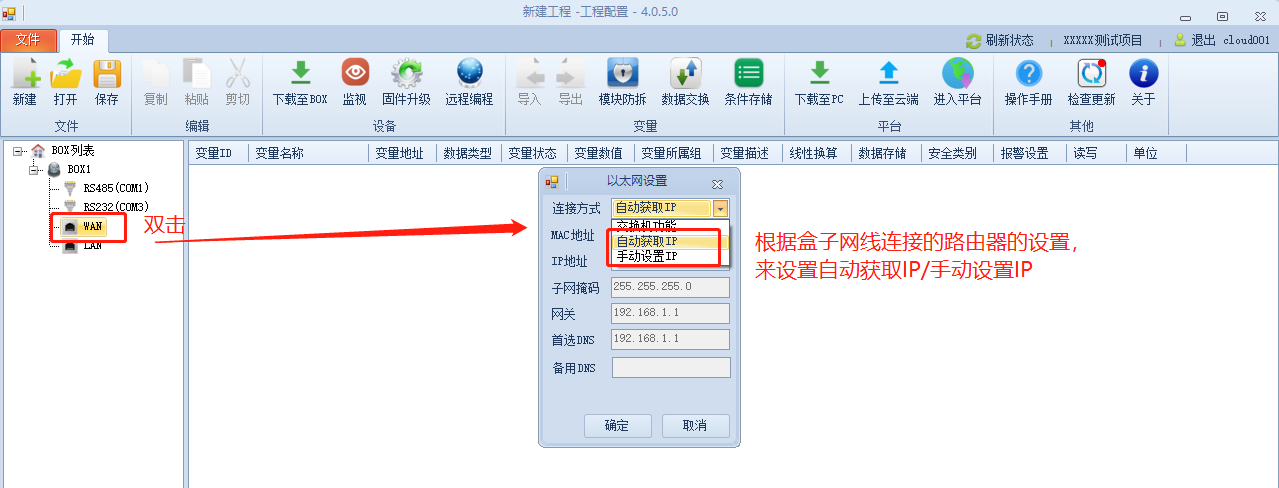
c. 下载到box 后并上传到云端 (本地下载以及上传), (远程下载以及上传)
- WiFi和网线自动切换
说明:当网线和WiFi同时满足上网的情况下,使用网线上网
a. 首先设置WiFi的用户名和密码
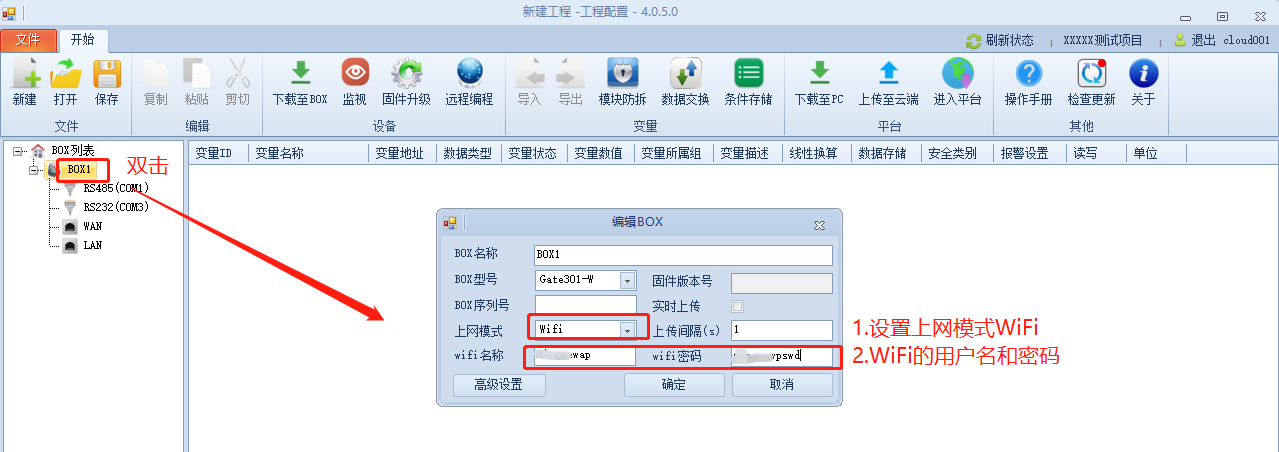
b. 然后设置上网模式为“自动联网”
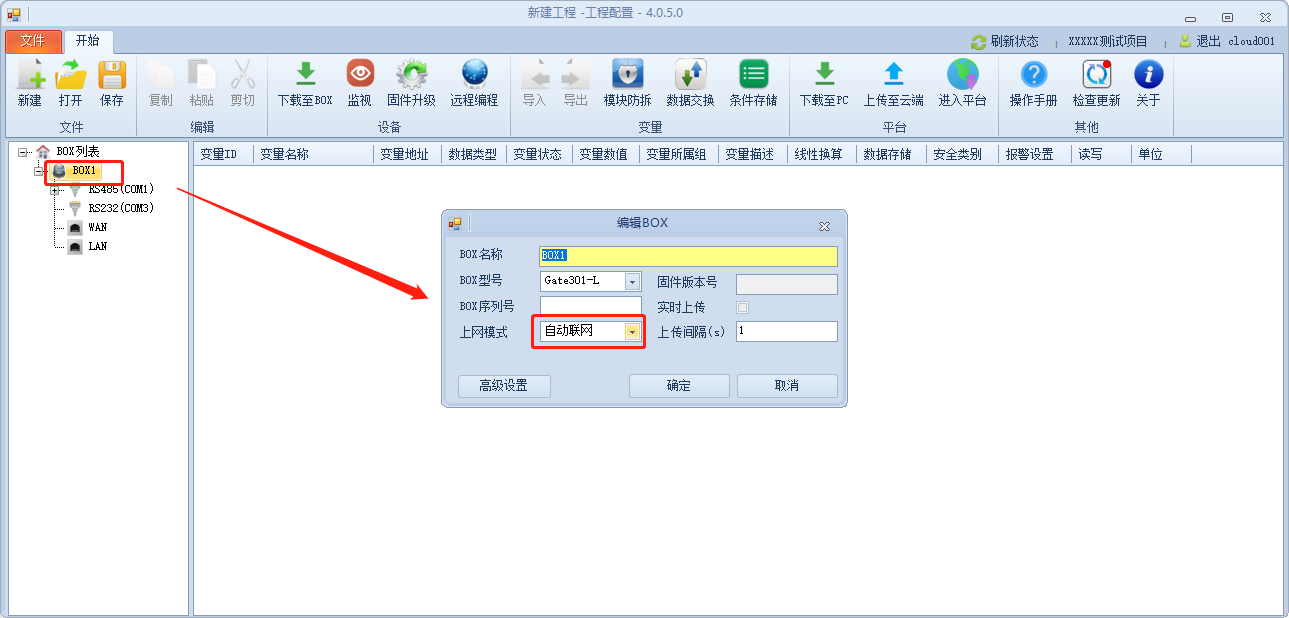
c. 下载到box 后并上传到云端 (本地下载以及上传), (远程下载以及上传)
1.2.5. 查看BOX/PLC状态
进入【项目中心】——【BOX管理】
如果BOX状态显示离线,则需要查看BOX的指示灯状态,如下表: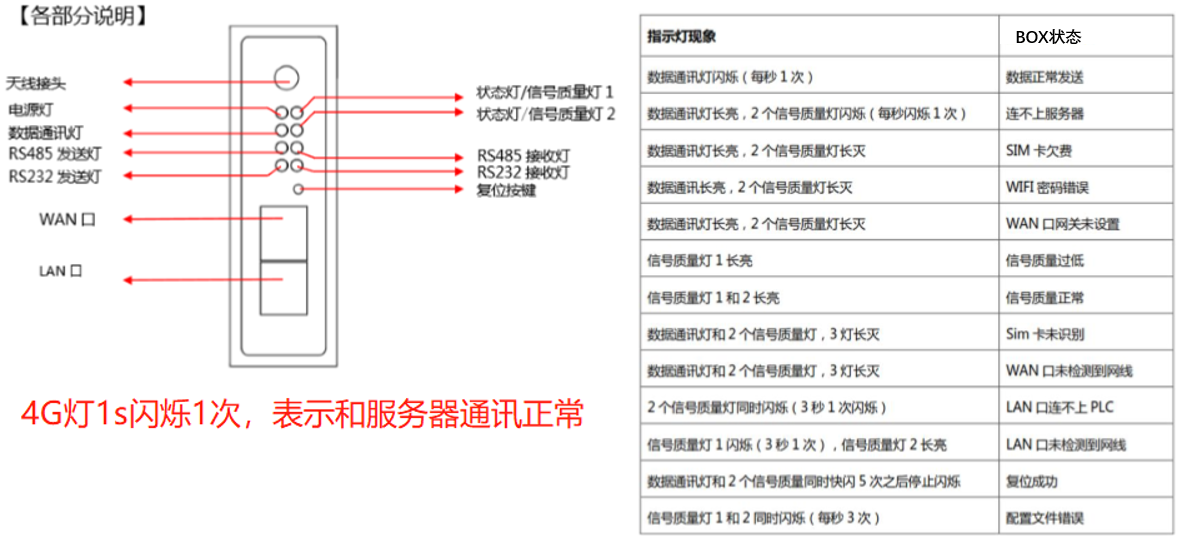
注意
平台根据是否读到变量的数据来判断PLC是否在线,如果想准确显示PLC状态,一定要添加变量.
最后编辑:scicala 更新时间:2024-12-28 09:19